İçindekiler
Mac'te SD Kartların Okunamaz Olmasına Neden Olan Nedir?
SD kartlar, sevdiklerinizin unutulmaz fotoğrafları ve videoları gibi önemli belgeleri saklar. Günümüzde yaygın olarak kullanıldıkları için Mac sahipleri için, eski Mac bilgisayarların bir SD kart yuvasına sahip olduğunun farkına varmalısınız. Ancak en yeni MacBook'ların harici okuyuculara ihtiyacı var. Ancak her iki durumda da SD kartın Mac'te okunabilir olması gerekir.
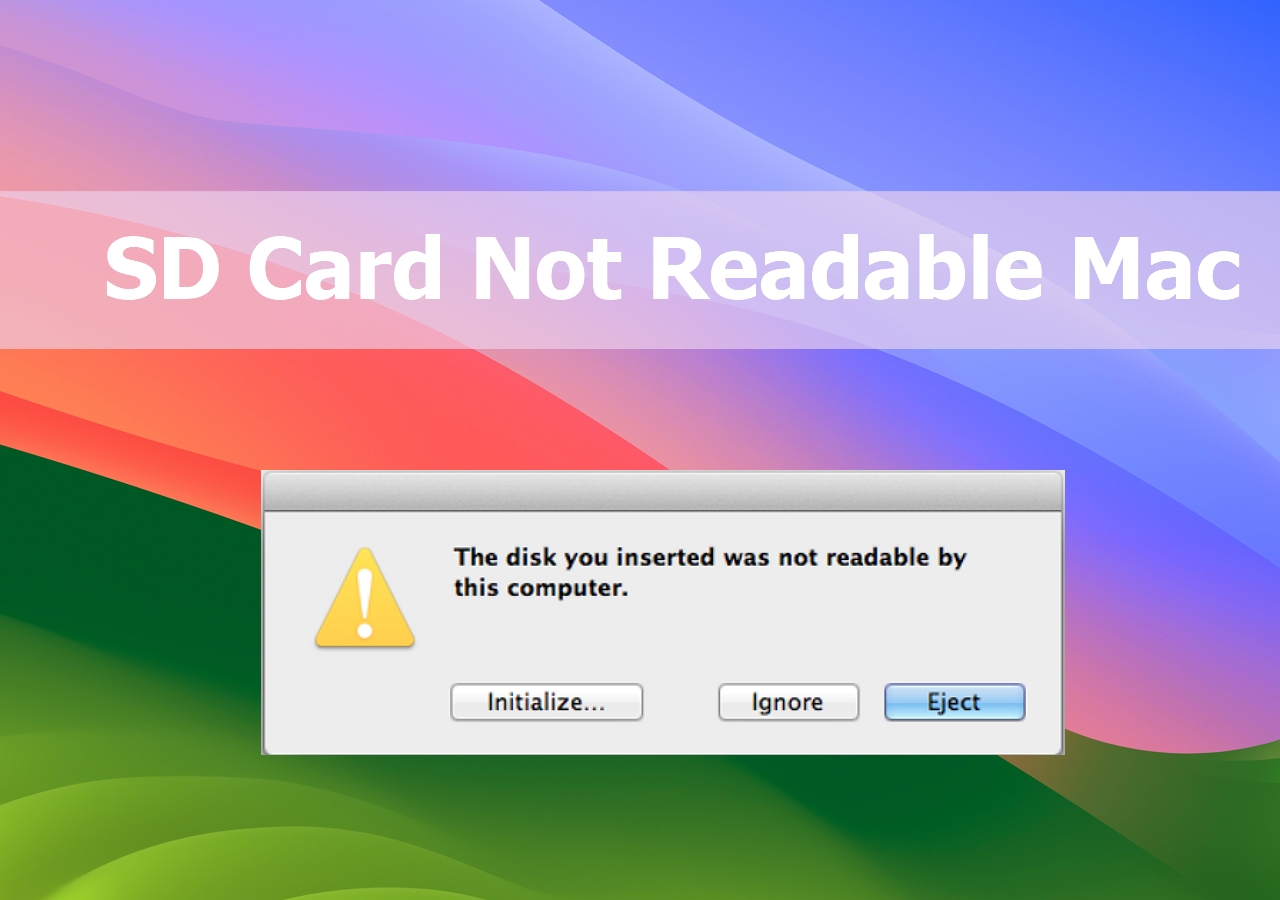
SD kartın okunamadığı bir Mac hatasıyla mı karşılaşıyorsunuz? Ne yazık ki bu, MacBook kullanıcılarının karşılaştığı tipik sorunlardan biridir! Ancak düzeltmelere devam etmeden önce, SD kartların Mac'te okunamamasına neyin sebep olduğunu bilmelisiniz. Kesin olmak gerekirse, bu SD kartın okunamayan Mac hatasına birkaç neden neden olabilir. Ancak ana nedenler şunlardır:
| 👩⚕️SD kartın durumu iyi değil | Özelliklerine giderek ve SD kartın durumunu değerlendirmek için bir hata doğrulama bölümü gerçekleştirerek SD kartı hatalara karşı doğrulamanız gerekir. |
| ⚠️SD kartın yanlış kullanımı | SD kartı anormal yönde taktığınızda, SD kartın Mac'te görünmemesine neden olur ve büyük ihtimalle kart yuvası hasar görebilir. |
| ❌Desteklenmeyen SD kart formatı | SD kartın SD 1.x, 2.x ve 3.x standartlarına uygun olması ve harici okuyucunun veya Mac SD kart yuvasının özelliklerini karşılaması gerekir. |
| ⛑️Bozuk SD kart | Olasılık, Mac'inizin kart okuyucusunun veya SD kart yuvasının bozuk veya arızalı olması olabilir. Bozulma, bir virüs istilasından veya okunamayan bir Mac SD kartıyla sonuçlanan anormal sistem ayarlarından kaynaklanıyor olabilir. |
Mac'te SD Kart Kurtarma Yazılımını İndirin
SD kartın okunamamasına veya erişilemez olmasına ne sebep olursa olsun, içinde saklanan değerli belgelerden vazgeçmemelisiniz. Önemli videoları ve fotoğrafları saklayan SD kartın Mac'te okunamaması durumunda, birinci sınıf bir veri kurtarma yazılımı olan EaseUS Data Recovery Wizard for Mac Pro kullanmanız gerekir.
Bu yazılım, en yeni macOS Sonoma dahil olmak üzere farklı macOS sürümleriyle tamamen uyumludur. Bu birinci sınıf veri alma yazılımıyla, çeşitli zorlu veri kaybı senaryolarının üstesinden gelebilirsiniz ve bu yazılımı kullanmanın en iyi yanı , Time Machine yedeklemesi olmadan Mac'teki silinmiş dosyaları kurtarabilmesidir .
EaseUS'u kullanarak MacBook Pro Air'inizdeki farklı türdeki SD kartlardaki videoları, fotoğrafları ve ses dosyalarını geri yükleyebilirsiniz. Bu veri kurtarma aracının ana özellikleri şunlardır:
- 🏅Mac SD kart kurtarma , Time Machine yedekleme kurtarma, HDD, USB sürücü, hafıza kartı ve kamera kurtarmayı destekleyin.
- 💻Birkaç zorlu veri kaybı senaryosunu düzeltin ve Mac'teki silinen fotoğrafları, müzik dosyalarını, videoları, e-postaları ve belgeleri kurtarın .
- 💡Daha fazla veri kaybını önlemek için Mac'inizi ve ayrıca SD kartınızı yedeklemenize yardımcı olun
Bunlar videoda verilen en iyi SD kart kurtarma yazılımı önerileridir. Ana hatları aşağıda gösterilmiştir:
- 00:30 Mac İçin EaseUS Veri Kurtarma Sihirbazı
- 01:29 Mac İçin Disk Drill Veri Kurtarma
- 01:52 Veri Kurtarma 6
Bu profesyonel veri kurtarma sihirbazını şimdi indirin ve aşağıdaki eğitimle SD kartınızdaki verileri kurtarın:
1. Adım. SD kartı seçin
- Bellek kartınızı Mac'inize doğru şekilde bağlayın. Mac için EaseUS Veri Kurtarma Sihirbazını başlatın.
- "SD Kart Kurtarma"ya gidin, Canon/Nikon/Go Pro/DJI/Sony SD kartınızı bulun ve "Kayıp dosyaları ara"ya tıklayın.
Not: Veri kurtarmadan önce, daha fazla veri kaybını önlemek amacıyla SD kartınızın bir yedeğini oluşturmak için sol kenar çubuğundan "Disk Yedekleme" seçeneğine tıklamanız daha iyi olur. SD kartı yedekledikten sonra yazılım, SD kart yedeklemenizdeki verileri kurtarabilir ve SD kartı çıkarıp tekrar kullanabilirsiniz.

2. Adım. Kayıp SD kart verilerini filtreleyin
Taramadan sonra tüm dosyalar tarama sonuçlarında sol panelde sunulacaktır. Aranan fotoğrafları, videoları ve diğer dosyaları bulun.

3. Adım. Verileri önizleyin ve kurtarın
SD kart verilerini önizleyin ve istenen dosyaları seçin. Daha sonra "Kurtar" butonuna tıklayın. Verilerin üzerine yazılması durumunda kurtarılabilir dosyaları SD kartın kendisine kaydetmeyin.

Ayrıca bu pasajı faydalı buluyorsanız, lütfen sosyal medyada okuyucularınızla paylaşın.
Mac'te Okunamayan SD Kartı Hızlı Bir Şekilde Çözme
SD kartı doğruladınız mı ve en iyi durumda olduğunu buldunuz mu? Ancak MacBook Air veya Pro'nuzda okunamaz durumda mı görünüyor? Aşağıda Mac'teki okunamayan SD kartlarını hızlı bir şekilde çözmek için en iyi 4 düzeltme bulunmaktadır.
🔌Düzelt 1. Önce SD Kart Bağlantısını Kontrol Edin
SD kartlar, farklı metal ped serilerini kullanarak uyumlu cihazlarla etkileşime girer ve her ped farklı bir amaca hizmet eder. Yavaş yavaş bu pedler hızla bozulabilir ve çeşitli bağlantı sorunlarına neden olabilir. Bu nedenle SD kart bağlantısını doğrulamak önemlidir.

🌟Düzelt 2. Farklı SD Kart Okuyucusu Kullanın
SD kart okuyucuları tamamen güvenilir değildir; bu nedenle sonraki düzeltmelere geçmeden önce okuyucunun en iyi şekilde çalışıp çalışmadığını kontrol etmeniz gerekir. SD kartları kabul eden başka bir hafıza kartı okuyucunuzun olup olmadığını kontrol edin.
Cevabınız evet ise, Mac'inize bağlayıp SD kartı takabileceğiniz için sorunsuz olacaktır. Eğer bir MacBook'unuz yoksa, arkadaşınızdan bir süreliğine MacBook'unu kullanmasını ve bunun yerine yerleşik hafıza kartı okuyucusunu kullanmasını isteyebilirsiniz.
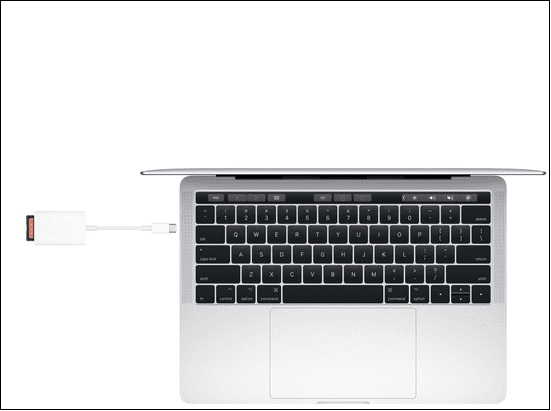
🚿Düzeltme 3. SD Kartı ve Kart Okuyucuyu temizleyin
SD kart yuvasında kir birikebilir ve bağlantının kesilmesine neden olabilir. Bağlantının gevşek görünmesi durumunda, yuvayı bir kutu basınçlı hava kullanarak temizlemelisiniz. Bir kutudan mümkün olan en fazla gücü elde etmek için hızlı bir şekilde kısa basınçlı hava püskürtmeleri yapılması tavsiye edilir.

💻Düzelt 4. Mac'inizi Yeniden Başlatın
Basit bir yeniden başlatma, Mac'inizdeki yazılım ve sürücü odaklı sorunları çözebilir. Bu nedenle SD kartın bağlantısını kesip MacBook Pro'nuzu yeniden başlatarak bu hatayı düzeltmeyi deneyebilirsiniz. Mac'i yeniden başlatırken, her şeyi temiz bir sayfayla yeniden başlatmaya zorlarsınız, bu da hataların çoğunu çözer.
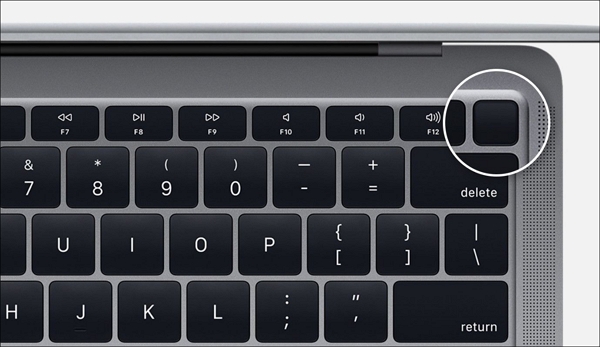
Eğer bu pasajı faydalı buluyorsanız sosyal medyada arkadaşlarınızla paylaşın!
Mac'te Okunamayan SD Kartı Çözümlemek için Daha Fazla Düzeltme
SD kartınızın Mac'te okunamaması durumunda bu sorunu aşmak için birkaç düzeltmeyi deneyebilirsiniz. Mac'te güvenilmez bir SD kartı çözmeye yönelik diğer düzeltmeler şunlardır:
Düzeltme 1. Disk Yardımcı Programındaki Okunamayan SD Kartı Onarın
Disk İzlencesi , disklerdeki nominal hataların çapraz kontrolünü yapabilen yerleşik bir macOS aracıdır. Mac'inizin SD kartı okuyamaması veya Mac'e takılmaması durumunda, okunamayan SD kartları İlk Yardım ile çözmek için aşağıdaki adımları deneyin.
Adım 1. "Uygulama >Yardımcı Programlar >Disk Yardımcı Programı"na gidin.
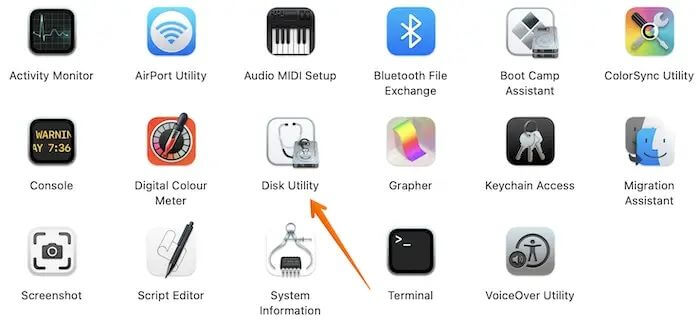
Adım 2. Sol kenar çubuğundan "SD kartı" seçin.
Adım 3. " İlk Yardım " düğmesine basın.
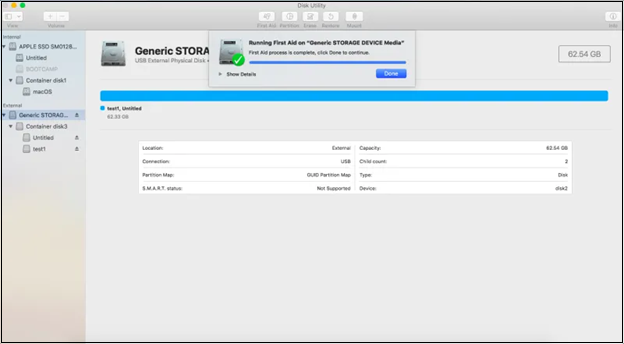
İlk Yardımın kurtarma işleminden nasıl çalıştırılacağını aşağıdaki pasajdan kontrol edebilirsiniz:
Kurtarma Mac'inden İlk Yardımı Çalıştırın | 3 Temel Adım
macOS, diskleri onarmanıza ve sorunları düzeltmenize olanak tanıyan yerleşik kurtarma modu sunar. Size iyileşmeden itibaren İlk Yardımı nasıl çalıştıracağınızı öğreteceğiz. Daha fazlasını okuyun >>
Düzeltme 2. Mac'te SD Kartı Formatlama
Mac'te SD kartı biçimlendirmenin zamanı geldi. Ancak bu adımın SD kartta depolanan tüm verileri sileceğini unutmayın. Kartta hayati dosyalarınız varsa, SD kartını birinci sınıf yazılımla yedeklemeniz gerekir. EaseUS Data Recovery Wizard for Mac Pro, formatlamadan önce tüm dosyaları yedeklemenizi sağlayan tek noktadan bir yazılımdır.

Mac'inizi Yedekleyin ve Asla Veri Kaybetmeyin
MacBook/iMac'inizi Time Machine, iCloud veya harici sabit sürücüler olmadan yedekleyin ve geri yükleyin.
SD kartınızı biçimlendirmek istiyorsanız aşağıdaki adımları izleyin:
Adım 1. "Disk Yardımcı Programı"nı açın.
Adım 2. Listeden "SD kartı" seçin.
Adım 3. "Sil" seçeneğine basın.
4. Adım. Gerekmeyen SD kartı adlandırın.
5. Adım. Kart 64 GB'tan büyükse dosya sistemi formatı olarak " exFAT " seçeneğini seçin; aksi halde "FAT32"yi tercih edin.

Adım 6. "Sil" düğmesine basın.
İşlem bittiğinde, hiçbir veri içermeyen, formatlanmış bir SD kart alacaksınız.
Düzeltme 3. Sorunu Düzeltmek için macOS'u Güncelleyin
Bir Mac güncellemesi sürekli olarak ürün yazılımı yükseltmelerini, önceden yüklenmiş uygulamalarda yapılan iyileştirmeleri ve güvenlik kusurlarının ve okunamayan SD kart sorunlarının düzeltilmesini içerir. Mac'inizi güncellemek için aşağıdaki adımları izleyin:
1. Adım. "Apple" menüsüne basın ve "Sistem Tercihleri"ni seçin.
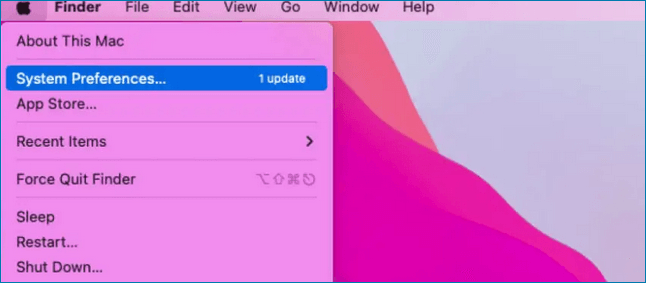
Adım 2. "Sistem Tercihleri" penceresinden " Yazılım Güncelleme "ye basın.

Adım 3. Herhangi bir güncelleme olup olmadığına bakın. Varsa Mac'inizi güncellemek için "Şimdi Güncelle" veya "Şimdi Yeniden Başlat"a basın.
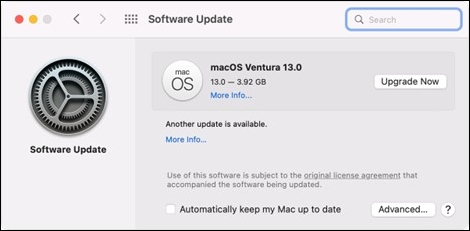
MacBook'unuzda macOS High Sierra 10.13 veya önceki bir sürümü yüklüyse "Sistem Tercihleri"nde "Yazılım Güncelleme" seçeneği gösterilmez. Bu nedenle en yeni macOS'a yükseltme yapmak için Mac App Store'a gitmelisiniz. Hiçbir güncelleme görünmediğinde Mac'inizi nasıl güncelleyeceğinizi öğrenmek için aşağıdaki pasajı da kontrol edebilirsiniz.
Güncelleme Yok Söylediğinde Mac'imi Nasıl Güncellerim
Güncelleme yok derken Mac'imi nasıl güncellerim? Deneyebileceğiniz çok sayıda çözüm var! Daha fazlasını okuyun >>
Adımları tamamladıktan sonra lütfen bu pasajı sosyal medyada arkadaşlarınızla paylaşın.
Mac'te SD Kart Sorunları Nasıl Önlenir
Burada Mac'inizdeki SD kart sorunlarını önlemek için bazı ipuçları vereceğiz.
🛒Yüksek kalitede bir SD kart satın alın. Eğer SD kart ucuzsa ve güvenilir bir SD kart markası tarafından desteklenmiyorsa, kullanırken çeşitli sorunlarla karşılaşabilirsiniz.
❌Verileri doğrudan SD karta yazmaktan kaçının. SD karttaki dosyaları doğrudan düzenlemek güvenli değildir; bu, verilerin bozulmasına veya üzerine yazılmasına neden olur.
⚠️SD kartı doğrudan Mac'inizden çıkarmayın. SD kartı çıkarmayı ve ardından SD kartı MacBook'unuzdan fiziksel olarak çıkarmayı unutmayın.
🦠Antivirüs yazılımını sık sık çalıştırın. Kötü amaçlı yazılımlardan ve bilgisayar virüslerinden kaçınmak için SD kartı haftalık olarak taramak üzere antivirüs yazılımını kullanabilirsiniz.
☁️ SD kartınızı yedekleyin. SD kartınızın yedeğini oluşturmak akıllıca bir seçimdir ve önemli dosyaları iCloud'a yedekleyebilirsiniz.
Alt çizgi
Görüntüler ve diğer belgeler SD kartlarda güvenle saklanabilir. Bazen Mac'in SD kartı tanımadığını keşfedebilirsiniz. Bu nedenle, bu durumda Mac'inizin SD kartı görüntülemesini sağlamak için yukarıdaki talimatlara uymanız yeterlidir. Bununla birlikte, SD kartınızda sorunlar varsa, EaseUS Data Recovery Wizard for Mac Pro, bozuk SD kartınızı kurtarmanıza yardımcı olabilir; böylece, nedeniniz ne olursa olsun verileriniz yine de korunur ve geri alınabilir olur.
SD Kart Mac'te Okunamıyor SSS
SD kartınız Mac'te okunamıyorsa aşağıdaki SSS'leri göz önünde bulundurun:
1. Windows'ta okunamayan bir SD kartı nasıl düzeltebilirim?
Windows'ta SD kartın okunamamasının en yaygın nedenlerinden biri sürücünün güncellenmemesidir. Ancak Windows'ta okunamayan bir SD kartı, SD'nizi PC'ye takarak Denetim Masası > Sistem > Aygıt Yöneticisi > Disk Sürücüleri'ne giderek düzeltebilirsiniz.
2. Mac'im neden SD kartın okunamadığını söylüyor?
Uyumsuz dosya sistemleri, SD kartların okunamayan Mac hatalarının yaygın nedenleridir. En yeni macOS sürümü HFS+, APFS, exFAT ve FAT32 dahil sayısız dosya sistemini destekler.
3. SD kartın Mac tarafından tanınmamasına ne sebep olur?
Veri bozulması ve fiziksel hasar, SD kartın okunamayan Mac hatalarının nedenidir. SD kartın standart boyutu 32,0×24,0×2,1 mm'dir ve verilerin saklandığı gerçek flash bellek yongası daha küçüktür. Bu nedenle SD karta mekanik olarak zarar vermek ve okunmaz hale getirmek kolaydır.
4. Mac'teki okunamayan SD kartımdaki verileri nasıl kurtarırım?
Mac'teki okunamayan SD kartınızdan veri almak için EaseUS Data Recovery Wizard for Mac Pro'yu kullanmalısınız.
İlgili Makaleler
-
Mac’te Silinen Word Dosyasını Kurtarma veya Bozuk Word Dosyasını Açma
![author icon]() Ezgi Bıçakcı/2022/09/21
Ezgi Bıçakcı/2022/09/21
-
Tüm Platformlarda Çöp Kutusundan Silinen E-postalar Nasıl Kurtarılır
![author icon]() Mike/2023/09/25
Mike/2023/09/25
-
Kodi’de (XBMC) Yanlışlıkla Silinen Verileri Kurtarma
![author icon]() Ezgi Bıçakcı/2022/09/21
Ezgi Bıçakcı/2022/09/21
-
Mac’te Silinen veya Kaydedilmeyen InDesign Dosyalarını Kurtarma
![author icon]() Ezgi Bıçakcı/2022/09/21
Ezgi Bıçakcı/2022/09/21

